「WordPressでサイトを立ち上げたものの、思ったように検索結果で上位に来ない…」そんな悩みを抱えているあなたへ。
他のプラットフォームに移行すべきか、何か間違ったことをしているのかと心配になってしまいますよね。
WordPressはカスタマイズ性が高いので機能も多く、もしかしたら重要な設定を見落としているかもしれません。
そこで今回は、WordPressでできるSEO設定の方法をわかりやすく紹介します。
検索結果に大きな違いが生まれる可能性がありますので、ぜひこの機会にチェックしてみてください。

リンキープス ライター兼コンサル
これまで書いた記事は2,500以上、上位10位以内 獲得多数。
「ウェブ解析士」の資格を持っているため、執筆から検証まですばやくPDCAを回せます。
集客・売上UPのため、文章にとことんこだわります!
記事で悩んでいる方はぜひご相談ください。
WordPressがSEO対策に適している理由
WordPressで更新し続けるべきか、他のプラットフォームに変えるべきか?
さまざまなサイト運営に関わってきた私の結論は「できればWordPressを使い続けた方が良い」です。
WordPressはカスタマイズがしやすいプラットフォームです。SEOに最適化されたテーマやプラグインを使えば、サイトの構造を検索エンジンに正しく伝えられます。
他のプラットフォーム、例えばnoteやアメブロ・はてなブログはカスタマイズの範囲が限られていて、SEO対策の点で柔軟性に欠ける場合があるのです。
WordPressの特徴を他のプラットフォームと比較しながら見ていきましょう。
SEOプラグインが強力
WordPressでは「Yoast SEO」や「All in One SEO」のような強力なSEOプラグインが用意されています。
プラグインはインストールして簡単な設定を行うだけで、SEO対策を実践できます。
- Yoast SEO:コンテンツの可読性表示や、パンくずリストの表示など
- All in One SEO:Google XML Sitemapの自動送信やスニペットプレビュー機能など
- Rank Math:Google Search Consoleとの連携、タイトル・ディスクリプションなどの最適化
- EWWW Image Optimizer:自動で画像を圧縮。サイトの表示速度の改善
- Broken Link Checker:問題のあるリンク(リンク切れ)を一覧で表示
他のプラットフォームでは高度なプラグインは利用できないケースがほとんどなので、効率化につながります。
メタデータの管理
WordPressでは、ページごとのメタデータ(タイトルタグやメタディスクリプション)の設定が簡単にできます。詳しくは後述します。
他のプラットフォームでは詳細なメタデータを変更する機能がついていない場合もあります。
WordPressの方が検索エンジン結果ページ(SERP)での表示を最適化しやすいと言えるでしょう。
コンテンツ管理の柔軟性
WordPressはコンテンツ管理においても優れていて、記事の構造やパーマリンク(URL)などSEOに影響を与える要素を細かく調整できます。
- 構造化マークアップを追加できる
- 人気記事の一覧(ランキング)を表示できる
- セキュリティを強化できる
- サイトを自動でバックアップできる
- パーマリンクを一括設定できる
- 記事作成画面でカスタムフィールドを作れる(記事作成がより簡単になる)
- 多人数が同時にログイン・更新ができる
他のプラットフォームでは、こういった機能は限定的か、または提供されていません。
WordPressでできる!SEO設定
ここからは、WordPressでできるSEO設定を具体的に挙げていきます。サイトを運営している方はひとつずつチェックしていってくださいね。
内部リンクを設定する
サイト内のページへ飛ぶリンク(URL)を「内部リンク」と言います。
特定のページに集中させることで、検索エンジンが「このページは重要」と判断します。
また、内部リンクがあるとユーザーがサイト内を移動しやすくなり、サイト滞在時間の増加や離脱率の減少につながります。結果的に、検索エンジンからの評価向上に貢献します。
WordPressテーマやプラグインによって内部リンクの方法は変わりますが、代表的なものを紹介しますね。
- アンカーテキスト(リンク付き文章)
- 画像リンク
- ブログカード
- 関連記事(あわせて読みたい)
- 人気記事
WordPressでは「ブログカード型」のリンクが利用できます。ブログカードとは、下の画像のようなカード形式のリンクです。
アイキャッチ画像や記事タイトル・本文の冒頭が表示されます。
WordPressでは、URLを直接エディターに貼り付けるだけ!簡単に読者の目を引くブログカードを設置できるのでぜひ活用しましょう。
タイトルタグを設定する
タイトルタグ(h1タグ)はページの内容を簡潔に表す記事タイトルです。検索結果で表示される際に「クリックされるかどうか」を決める重要な項目です。
WordPressでは、記事編集画面の一番上に表示されている部分にて入力した記事タイトルが、自動的にタイトルタグとなります。

ちなみにタイトルタグを設定する際のポイントをざっくりまとめると、こちら。
- 重要なキーワード(上位表示したいキーワード)を含める
- 読者層を表す言葉を含める
- 長さは30文字程度
- 他のページと重複しないこと(ユニーク)
メタディスクリプションを設定する
メタディスクリプション(meta description)はページの内容を短く要約したテキストのことです。メタディスクリプションは、ユーザーに内容の詳細を伝え、興味を引くことを目的としています。
WordPressでは記事編集画面の下部に表示されているケースがほとんどです。※WordPressテーマによって表示場所が異なる場合があります。
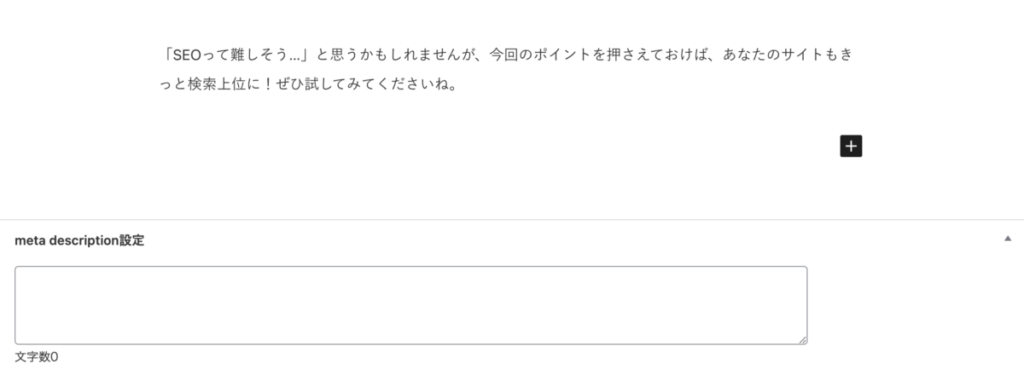
- 長さは120文字程度(スマホの場合80文字程度)
- 解決できる悩みを書く
- 記事を読むベネフィットを伝える
- 設定しても、検索結果では別の文章が表示される場合あり
パーマリンク(URL)を設定する
パーマリンクとはWordPressで作成された投稿やページのURLのことです。適当に設定しがちですが、実はSEOに影響する要因とされており、実際にGoogleも「シンプルなURLにすること」を推奨しています。
推奨: シンプルでわかりやすい語句を URL に使用する。
引用:Google の URL 構造ガイドライン | Google 検索セントラル | ドキュメント | Google for Developers
理想的なパーマリンクは、短くて理解しやすいもので、重要なキーワードを含んだものです。検索エンジンがコンテンツを理解しやすくなるためです。また、ユーザーがURLを見ただけで、何について書かれているかが把握しやすくなります。
WordPressでは、デフォルトで日付や投稿名が含まれたURLが生成されてしまいます。「設定」→「パーマリンク」の順に進んで変更しましょう。おすすめは「投稿名」や「カスタム構造」です。
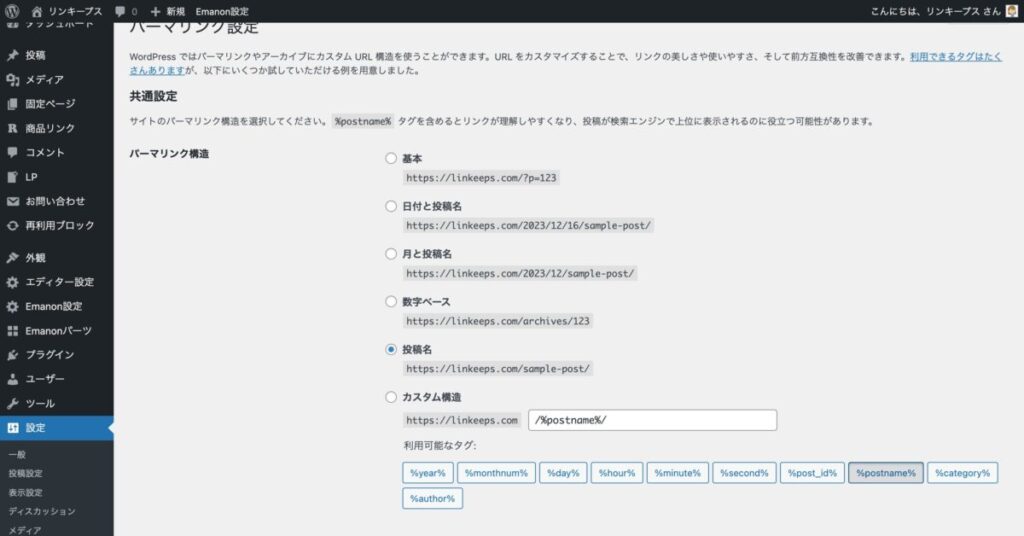
個別ページのパーマリンクを変更したい場合は、記事編集画面の右側「URL」部分をクリックしましょう。
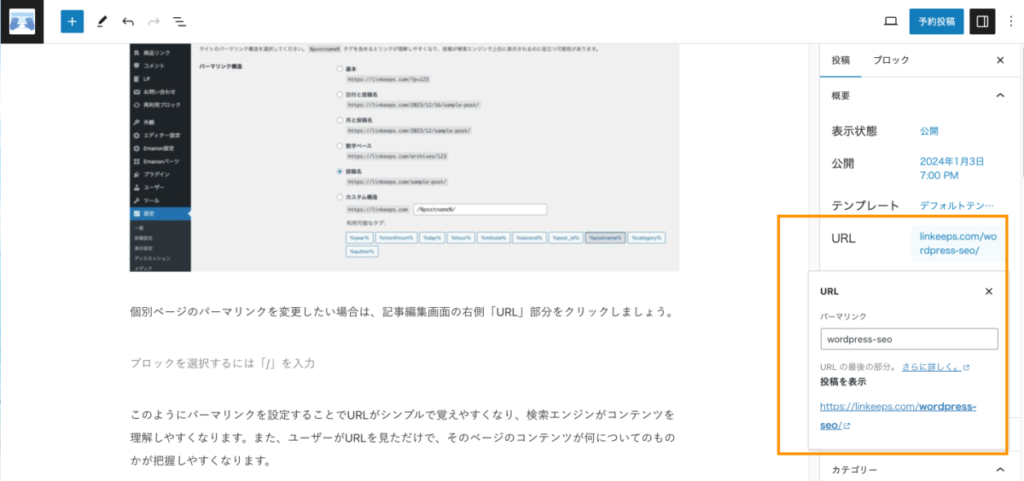
サイトマップを送信する
サイトマップを作成し、Googleなどの検索エンジンに送信することはSEO対策として欠かせません。
サイトマップはサイトの構造を示すファイルで、検索エンジンが新しいページ(記事)を見つけやすくするものです。
サイトマップを手動で作成する場合は、XML形式で書かれたファイルをルートディレクトリにアップロードする必要があります。この作業は少し技術的な知識が求められます。
ただ、WordPressならSEOプラグイン(例えばXML Sitemap Generator for GoogleやAll in One SEO)をインストールするだけで自動的にサイトマップが生成されます。
もしまだサイトマップの設定をしていない場合はできるだけ早く対応してくださいね。
パンくずリストを設定する
パンくずリストはユーザーの現在位置を示します。通常、ページや投稿の上部に配置されているコレ↓です。

画像の場合、「ホーム(トップページ) > 大カテゴリ(ブログ) > 中カテゴリ(解析) > 今読んでいる記事」と表示されています。
SEOの観点からは、パンくずリストは検索エンジンにサイトの構造を正しく理解させるのに役立ちます。
また、リッチスニペットとしてGoogleの検索結果に表示されることもあり、クリック率アップにもつながります。
ほとんどのWordPressテーマはデフォルトでパンくずリスト機能を備えていますが、テーマに機能がついていない場合や高度なカスタマイズをしたい場合はプラグインを使いましょう。
カテゴリーとタグを設定する
WordPressにおけるカテゴリーとタグは、情報を整理し、ユーザーが読みたい記事を効率的に探せるようにするためのものです。ユーザーがサイト内で過ごす時間を増やし、離脱率の減少にもつながります。
「カテゴリーとタグの違いがよく分からない」という方も多く、うまく使い分けできていないサイトもよく見かけます。
カテゴリーは、ウェブサイトの主なトピックを整理するために使います。例えば、料理ブログでは「和食」「洋食」「デザート」などに分類します。
タグはカテゴリをまたいで記事の特徴を捉えます。例えば「10分以内で調理」「低カロリー」といったタグを設定します。
もっと詳しく知りたい方は、タグの活用シーンを解説したこちらの記事を読んでみてくださいね。
「記事を書いた人」を表示する
WordPressのSEO対策として「記事を書いた人(執筆者)」ブロックも有効です。
訪問者に対して安心感を与え、検索エンジンに対してもサイトの信頼性を示せるためです。
当サイトではこのブロック↓を使っています。

リンキープス ライター兼コンサル
これまで書いた記事は2,500以上、上位10位以内 獲得多数。
「ウェブ解析士」の資格を持っているため、執筆から検証まですばやくPDCAを回せます。
集客・売上UPのため、文章にとことんこだわります!
記事で悩んでいる方はぜひご相談ください。
- 事業者名(屋号)、ペンネーム
- 簡単な経歴
- 資格
- 顔写真、アイコン
リンク切れチェックプラグインを導入する
WordPressではコンテンツを大量に保管できますが、運営する期間が長ければ長いほどリンク切れが発生するリスクは高まります。
リンク切れ(404エラーが発生するリンク)はユーザーをイライラさせ、サイトの信頼性を損なう可能性があります。
また、検索エンジンはリンク切れをネガティブな要素として評価し、サイトの検索ランキングに悪影響を与えることがあります。
定期的にサイトを監視し、リンク切れを修正することはSEO対策のひとつなのです。
公開記事が少なければ手動でチェックしてもいいのですが、50記事を超えているならプラグインを使ったほうがいいでしょう。
「Broken Link Checker」はメール通知機能や自動打ち消し線などの便利な機能があるのでおすすめですよ。
まとめ
WordPressでのSEO設定について、具体的に解説しました。
WordPressは自由度が高く、だからこそ正しく設定できているかどうかで大きな差がつくんです。
「SEOって難しそう…」と思うかもしれませんが、今回のポイントを押さえておけば、あなたのサイトもきっと検索上位に!ぜひ試してみてくださいね。

